Unter Microsoft Windows und Android kennt man die Geschichte bestens – Anwendungen, die nach Hause telefonieren und dem Hersteller Daten über uns bringen. Unter Linux ist dies eher selten der Fall – aber auch hier gibt es Software, die ungefragt Daten über uns nach Hause sendet. So sendet etwa Firefox ungefragt Telemetriedaten. Bei freier Software muss man hier meist weniger Angst haben, aber viele Linux-Anwender installieren sich auch proprietäre Anwendungen aus dem Netz. Bei diesen wird es schon interessanter, sich über solche Dinge Gedanken zu machen.
Mit der Software Portmaster lassen sich solche unerwünschte Übermittlungen unterbinden. Hierzu arbeitet die Software Portmaster mit dem Dienst Safing Privacy Network zusammen.
Wichtig – Linux-Kernel 5.6 arbeitet mit der Software nicht zusammen.
Inhaltsverzeichnis
Portmaster installieren
Sie finden diese Software unter Portmaster als Debian-Paket (Ubuntu) für auf Debian basierende Linux-Distributionen und als RPM-Paket (Fedora) für openSUSE, Mageia und Co zum Download. Auch wenn die Pakete für Ubuntu und Fedora ausgeschrieben sind – sie funktionieren problemlos unter anderen Distributionen.
Das Debian-Paket installieren Sie per Mausklick auf die Datei, oder als Administrator auf dem Terminal über die Paket-Verwaltung durch den Befehl:
apt install /home/nutzername/Downloads/portmaster-installer.debWährend der Installation wird eine aktive Internet-Verbindung benötigt.
Portmaster nutzen
Die Software – besser gesagt der Dienst – startet ab dem nächsten Systemstart automatisch, wirkt aber erst in Verbindung mit der grafischen Oberfläche. Möchten Sie den Dienst nicht automatisch starten, regeln Sie dies über Systemd (als Administrator) auf dem Terminal mit dem Befehl:
systemctl disable portmaster.serviceDann starten Sie Portmaster nur dann manuell, wenn Sie ihn auch wirklich brauchen – etwa beim Test von Software über die grafische Oberfläche der Anwendung.
Sie finden diese Software nach der Installation im Anwendungsmenü unter der Kategorie System, alternativ nutzen Sie den Schnellstarter (Alt+F2) oder das Terminal mit dem Befehl:
/opt/safing/portmaster/portmaster-start app --data=/opt/safing/portmasterWurde das System nach der Installation nicht neu gestartet, müssen Sie den Hintergrunddienst manuell per Mausklick starten – hierzu benötigen Sie administrative Rechte. Dies ist auch der Fall, wenn Sie den automatischen Start wie oben beschrieben deaktiviert haben.
Die Software zeigt nun rechts, welche Anwendungen auf das Netzwerk / Internet zugreifen, wie viele Verbindungen automatisch durch vorkonfigurierte Regeln blockiert und erlaubt wurden. So wurden etwa von Google Chrome nur 41 Verbindungen erlaubt, beim Rest handelt es sich wohl um Telemetrie und unerwünschte andere Datenübertragungen.
Klicken Sie einen Eintrag an, zeigen sich blockierte und erlaubte Verbindungen in ihren Details:
Per Mausklick auf den Schalter „Oberview“ gelangen Sie wieder in die Übersicht zurück. Klicken Sie eine Verbindung direkt an, sehen Sie genauere Details:
Mit einem Klick auf den Schalter mit den drei Punkten (und der Wahl von „Add rule“) hinter jedem Eintrag lassen sich dann auch eigene Regeln über die Firewall – Iptables (ein entsprechender Beitrag wird folgen) festlegen:
In den Details der Verbindungen lassen sich über diesen Schalter unter anderem Verbindungen / IP-Adressen etwa direkt blockieren:
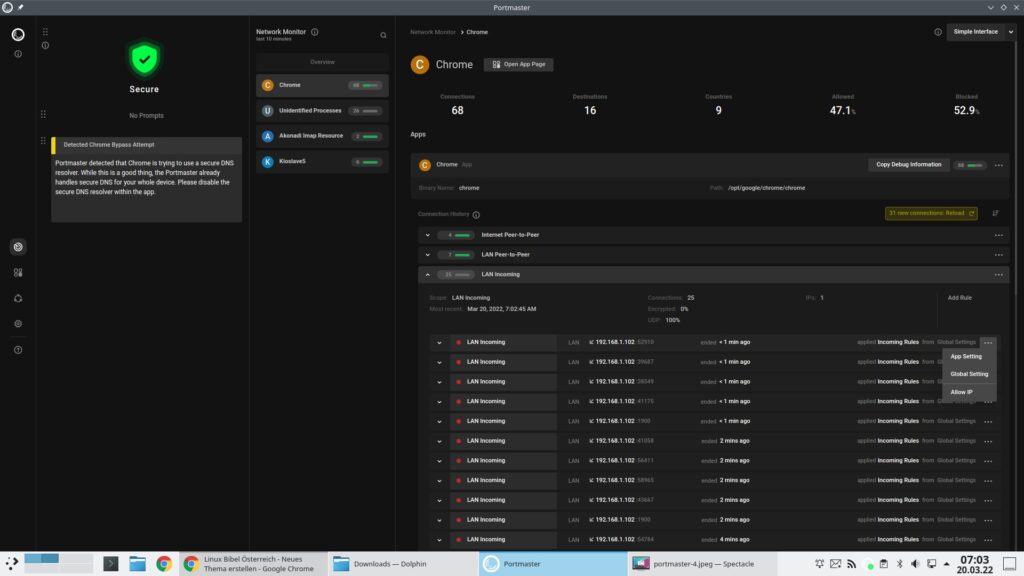
In den Einstellungen, die Sie links finden, lässt sich die Software anpassen.
Portmaster nutzt den Netfilter – also die Iptables. Sie müssen sich also zwischen Portmaster und dem Linux-Netfilter (UFW, GUFW, Iptables, Nftables) entscheiden – beide zur selben Zeit zu nutzen ist gefährlich.
Erstveröffentlichung: So 20. Mär 2022, 07:06

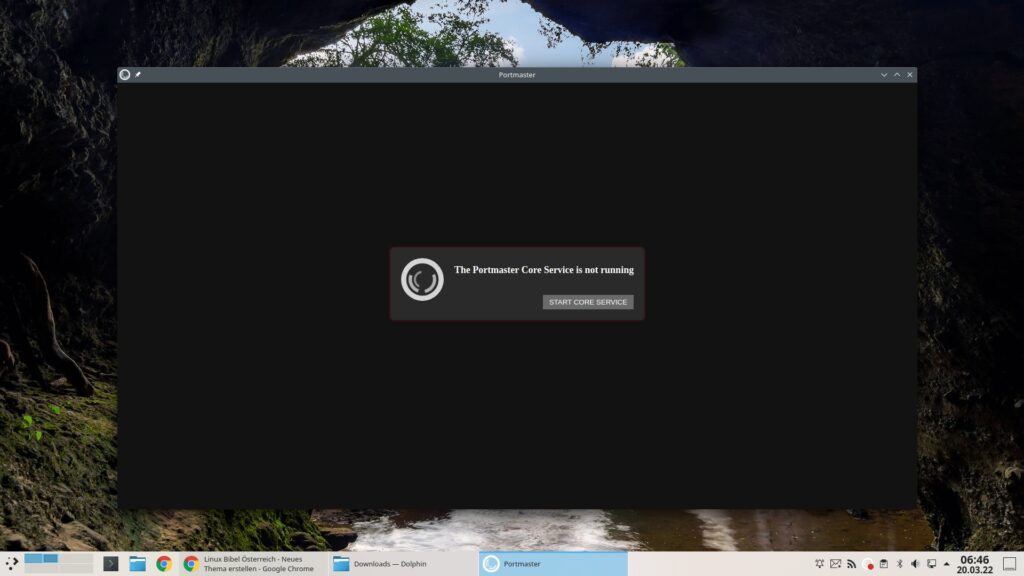



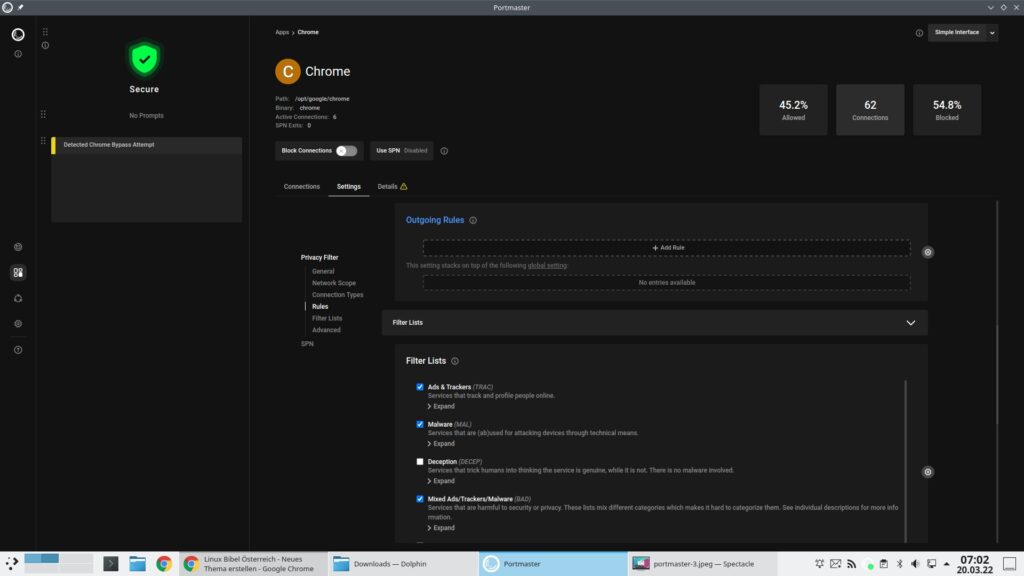


Eine Reaktion
Die Software sieht jetzt (Nov. 2023) offenbar leicht anders aus als bei der Erstveröffentlichung dieses Beitrags vor anderthalb Jahren:
– Links die Spalte mit den Programmen, die sich ins Internet verbinden
– Klickt man eines der Programme an, sieht man in der rechten Spalte Details zu diesem Programm und u.a. unten die Connections (evtl. ist Scrollen nötig).
– Am rechten Rand jeder Connection gibt es drei waagrechte Punkte, die man anklicken kann. Im aufpoppenden Menü kann man „Block Domain“ anklicken. Die grünen Punkte am Anfang der Connections-Zeilen werden rot.
– Will man das rückgängig machen, kann man die drei Punkte nochmals anklicken und im aufpoppenden Menü dann „Allow Domain“. Ist man so erfolglos, muss man statt „Allow Domain“ die „App Settings“ auswählen und sich dort dann vortasten bis zur gewünschten Einstellung – nicht ganz einfach, aber mit „trial and error“ möglich.
Die Frage ist, ob man nicht alle anderen Firewalls deinstallieren müsste.
Ein paar weitere deutschsprachige Besprechungen (z.T. zur Windows-Version)
https://www.chip.de/downloads/Portmaster_184552773.html
https://gnulinux.ch/netzwerk-absichern-mit-portmaster
https://www.kuketz-blog.de/portmaster-volle-kontrolle-ueber-ausgehenden-datenverkehr-windows-linux/